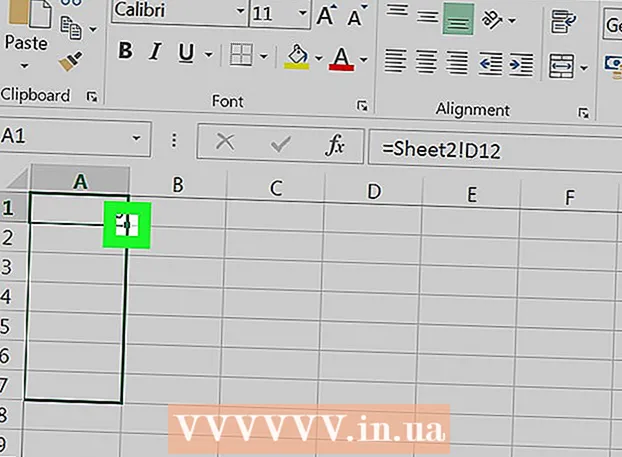Autor:
John Stephens
Data E Krijimit:
23 Janar 2021
Datën E Azhurnimit:
1 Korrik 2024

Përmbajtje
Ky udhëzues wikiHow do t'ju tregojë se si të krahasoni dy grupe të ndryshme të të dhënave në Excel, nga dy kolona në të njëjtën libër pune në dy skedarë të pavarur të Excel.
Hapat
Metoda 1 nga 3: Krahasoni dy kolona
Zgjidhni qelizën e parë të një kolone të zbrazët. Kur krahasoni dy kolona në një fletëllogaritëse, do t'ju duhet të shfaqni rezultatet në një kolonë të zbrazët. Sigurohuni që po filloni nga një qelizë në të njëjtën rresht si dy kolonat e para që po krahasoni.
- Për shembull, nëse dy kolona që dëshironi të krahasoni fillojnë nga A2 dhe B2, zgjidhni qelizën C2.

Futni formulën e krahasimit për rreshtin e parë. Kjo formulë do të krahasojë A2 dhe B2. Ndryshoni vlerat e qelizave nëse kolona juaj fillon në qelizat e tjera:- = IF (A2 = B2, "Ndeshje", "Pa ndeshje")

Klikoni dy herë në kutinë Plotësoni në këndin e poshtëm të qelizës. Si rezultat, formula do të zbatohet për të gjitha qelizat e mbetura në kolonë, duke rregulluar automatikisht vlerën përkatëse.
Gjeni rezultate Të përbashkët dhe Nuk përputhet. Ata do të tregojnë nëse të dhënat në dy qelizat përputhen. Kjo funksionon për vargjet, datat, numrat dhe kohët. Vini re se shkronjat e mëdha ose të vogla nuk merren parasysh kur krahasoni ("KUQ" dhe "e kuqe" do të konsiderohet një ndeshje). reklamë
Metoda 2 e 3: Krahasimi paralel i dy fletoreve të punës

Hapni librin e parë të punës nga të dy që dëshironi të krahasoni. Ju mund të përdorni funksionin Parallel Display (Ekrani Paralel) i përfshirë në Excel për të parë dy skedarë të ndryshëm Excel në ekran në të njëjtën kohë. Ju gjithashtu keni përfitimin e shtuar të lëvizjes së dy faqeve në të njëjtën kohë.
Hapni librin e dytë të punës. Tani për tani, duhet të keni të hapura dy libra pune në kompjuterin tuaj.
Klikoni në kartë Ekran (Shikoni) në çdo dritare.
Klikoni Opsionet Ekran paralel (Shikoni krah për krah). Këtë opsion do ta gjeni në zonën Window të shiritit të menusë. Të dy librat e punës shfaqen në ekran dhe rregullohen lart poshtë.
Klikoni Të gjitha Rendit (Rregulloni të Gjithë) për të ndryshuar drejtimin e aranzhimit.
Klikoni Vertikale (Vertikale) dhe pastaj Pajtohem (NE RREGULL). Libri i punës do të ndryshojë në mënyrë që njëri të jetë në të majtë dhe një në të djathtë.
Shkoni në një dritare për të lëvizur të dyja. Kur Ekrani Paralel është i aktivizuar, lëvizja është aktive në të dy dritaret njëkohësisht. Kjo e bën të lehtë të gjesh ndryshime ndërsa lëviz përgjatë fletëllogaritjes.
- Ju mund të dilni nga kjo veçori duke klikuar butonin Scrolling Synchronous në skedën Display.
Metoda 3 nga 3: Krahasoni, gjeni ndryshimet e dy fletëve të punës
Hapni librin e punës që përmban dy fletët e punës që dëshironi të krahasoni. Për të përdorur këtë formulë krahasimi, të dy librat e punës duhet të jenë në të njëjtën skedar.
Klikoni butonin + për të krijuar një spreadsheet bosh. Do ta gjeni në pjesën e poshtme të ekranit, në të djathtë të fletëve tuaja të hapura.
Vendosni kursorin në qelizën A1 në fletën e re të punës.
Fut formulën e krahasimit. Shkruani ose kopjoni formulën e mëposhtme në qelizën A1 në fletën tuaj të re:
- = IF (Sheet1! A1 <> Sheet2! A1, "Sheet1:" & Sheet1! A1 & "vs Sheet2:" & Sheet2! A1, "")
Klikoni dhe tërhiqni kutinë Plotësoni në cep të qelizës.
Zvarritni kutinë Plotësoni poshtë. Shkoni poshtë në rreshtin ku përfundojnë të dhënat në dy fletët e punës. Për shembull, nëse fleta juaj përfshin Rreshtin 27, tërhiqni kutinë poshtë në atë rresht.
Tërhiqni kutinë Plotësoni në të djathtë. Pasi të tërhiqeni poshtë, tërhiqeni atë në të djathtë për të mbuluar librin origjinal të punës. Për shembull, nëse tabela juaj shtrihet në kolonën Q, tërhiqni kutinë në atë kolonë.
Gjeni ndryshime në qelizat që nuk përputhen. Pasi të tërhiqni zvarrë kutinë Plotësoni në librin e ri të punës, do të merrni qelizat me informacion që tregon nëse ekziston një ndryshim midis fletëve të punës. Qeliza do të shfaqë vlerën e qelizës në fletën e parë dhe vlerën e së njëjtës qelizë në fletën e dytë.
- Për shembull, A1 në Fletën e punës 1 është "Mollë" dhe A1 në Fletën e punës 2 është "Portokall". A1 në Fletën e punës 3 do të shfaqë "Sheet1: Molla vs Sheet2: Portokalli" kur përdorni këtë formulë krahasimi.